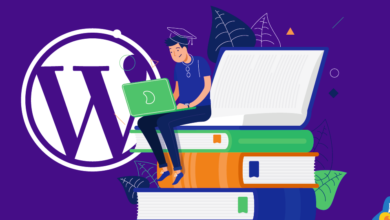web sitesi oluşturma
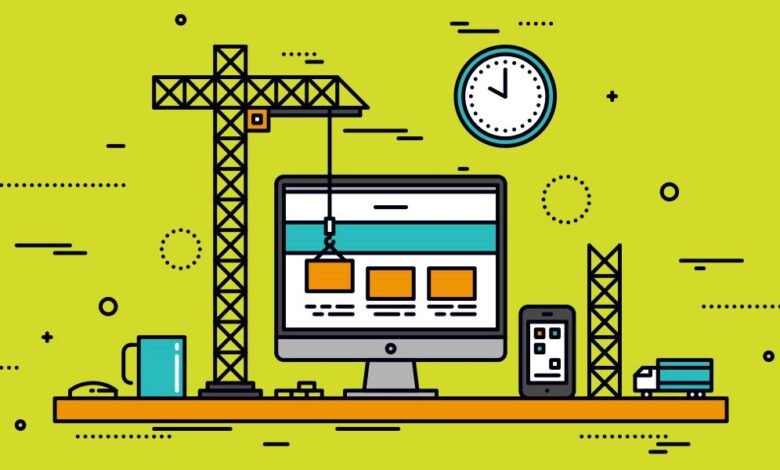
web sitesi oluşturma
WordPress ile Çevrimiçi Satış Yapan Web Sitesi Kurma Kılavuzu [2022 Sürümü]
Başarılı olmak için internet dünyasında iş yapmak istiyorsanız. İhtiyacınız olan tek pazarlama aracı web sitesinin kendisidir. Ancak çevrimiçi ürün satan bir web sitesi oluşturmak hala kolay değil. Bugünün çağında bile, web yazmaya yardımcı olan birçok araç var.
Ayrıca web sitenizi Google’da ilk sayfada çıkarmak gibi bir hedefiniz varsa sadece web sitesi yaptırmak tek başına yeterli değildir. Çünkü yalnızca kaliteli web sitelerinin Google’da ilk sayfada çıkma şansı vardır. Temel ilkeler en önemli olanlardır.
Bu nedenle, bu makale dizisi, bu yüzden doğru temel olan tüm bilgileri topladım. Kendi başına yüksek kaliteli bir WordPress sitesi oluşturmanıza yardımcı olmak için.
Bir kez bu makaleyi okuyup sonuna kadar takip edin. Bir web sitesi oluşturabileceksiniz. Bu örneklerin hepsi mevcut!
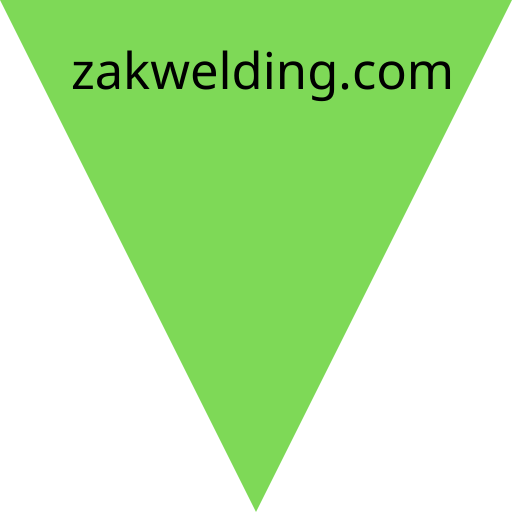
İçindekiler: Web sitesi nasıl oluşturulur?
- Hangi araçlara ihtiyacım var?
2. Alan adı nasıl kaydedilir
3. Ana bilgisayar nasıl seçilir
4. Adı kaydet ve https yap
5. WordPress’i kur 6.
WordPress kullanım kılavuzu
7. Tema seçme ilkeleri
8. Premium temalarla web sitesi tasarlama
9
10.Siteyi güvenli tutma 11.Google
Analytics ile sonuçları ölçün.
12. Özet
1. Bir web sitesi oluşturmak için hangi araçlara ihtiyacınız var?
Web sitesi çevrimiçi mağazasını oluşturmak için kullanacağımız araçlar için Bu makale dizisinden Sistematik gövde veya ana platform, bir web sitesi oluşturmak için WordPress kullanacağız.
WordPress nedir?
WordPress, kolayca bir web sitesi oluşturmamızı sağlayan bir web uygulamasıdır ve onsuz bir web sitesi yazmak için kod bilmenize gerek olmayan programcıyı bilmemize gerek kalmaz. Bir işletim sistemi olan Window’a benzeyebilir. Bilgisayarları kolayca kullanmamızı sağlar ve bu uygundur.
WordPress başlangıçta bir blog aracıydı, ancak zamanla bir web sitesi oluşturma aracına dönüştü. Bugün, dünya çapındaki web sitelerinin %32’si WordPress tarafından desteklenmektedir.
- WordPress bir uygulamadır. İndirmesi ücretsizdir ve kendiniz kurabilirsiniz
- Bir makale yönetim sistemi var. Bunun kullanımı kolaydır, sadece metin, resimler, videolar, slaytlar veya diğer ortamlar gibi içeriği alın, güzel bir web sitesi kullanmak için WordPress’e koyun.
- Web sitenizin görünümünü özelleştirmenize yardımcı olacak birçok tema ve eklenti vardır. Ücretsiz ve ücretli sürümleri vardır.
- WordPress ile oluşturulan web siteleri, günümüzde web sitesi tasarımının trendi olan tüm cihazlarda (mobil uyumlu) görüntülenebilir. Özellikle mobil ekranda
- WordPress, bir çevrimiçi mağaza (e-ticaret) web sitesi olarak çok iyi kullanılabilir.
- Bir web sitesi oluştururken zaman kazandırır. Çünkü kodlamayı öğrenmek için zaman kaybetmemize gerek yok.
- WordPress, sitemize Google aramalarını destekleyen bir yapı kazandıran SEO dostudur.
- WordPress’i kullanabilseydik, başka insanları işe almak için on binlerce dolar ödemek zorunda kalmazdık. Bir web sitesi oluştur
WordPress adlı araca ek olarak, size yardımcı olması için WordPress ile çalışacak 3 başka araca da ihtiyacımız var. Gerçekten kullanabileceğiniz bir çevrimiçi alışveriş sitesi oluşturun. Bahsi geçen araçlar aşağıdaki gibidir.
- WooCommerce, normal WordPress sitenizi tam teşekküllü bir çevrimiçi mağazaya dönüştüren bir eklentidir. Bu eklentiyi ücretsiz olarak da indirebiliriz. Şu anda, dünyadaki çevrimiçi mağaza istatistiklerinden, web sitelerinin %47’si WooCommerce ile oluşturulmuştur.
- Tema, WordPress sitemizin görünümünü istediğimiz gibi güzel olacak şekilde tasarlamak ve düzenlemek için kullanılan bir araçtır. Temaları iyi kullanırsak, web sayfalarımızı her fikirle tasarlayabileceğiz veya sevdiğimiz web görünümünü taklit eden bir web tasarımı tasarlayabileceğiz.
- Eklenti, daha verimli olması için WordPress sitenizin işlevselliğini artıran bir araçtır. İş cevabı veya ne istiyoruz
2. Bir etki alanı nasıl kaydedilir?
Etki alanı adlandırma kuralları (site adı) aşağıdaki gibidir
- Alan adları, insanların kolayca hatırlayabilmesi için kısa ve öz olmalıdır.
- Alan adı İngilizce olmalıdır.
- İsimler telaffuz edilmeli ve kolay duyulmalıdır.
- Yaptığınız şeyi yansıtan bir isim verin (eğer yapabilirseniz).
- Hecelenmesi veya yazılması zor bir alan adı atamayın.
- Alanim.com gibi kısa çizgi (-) olmamalıdır. İnsanların kafasını karıştırabileceği veya yanlış basabileceği için
- Çoğu kişi aşina olduğu için .com uzantısını seçin. Ama not alamıyorsan, sorun değil. (Çünkü birisi zaten o ismi yazmış) Diğer soyadlarına da bakabilir, sorun değil ama alışılmadık bir isim kullanmayın.
Alan kaydının maliyeti 400-1000 baht civarındadır ve bir alan adının fiyatı, hangi alan adı uzantısını kullanmayı seçtiğimize bağlı olarak ucuz veya pahalıdır.
Bir etki alanı kaydetmek için en iyi yer neresidir?
Dışarıda birçok alan adı kayıt şirketi var. Fakat önereceğim domain kayıt şirketleri şu şekildedir: (Her firma için domain tescil hizmet fiyatları aynı olmayabilir.)


Ancak bu makale için, esas olarak Hostatom’da bir alan adının nasıl kaydedileceğini önereceğim çünkü web alanım da kayıtlı. Ve anlattığım adımları takip edebilmeniz için. Gelip aynı yerde kaldığım yere servis yazmanızı öneririm.
3. Ev sahibi nasıl seçilir ve kiralanır
Barındırma, web sitemizi görüntülemek için görüntüleri, verileri ve dosyaları depolamak için kullanılan alandır. Bir mağaza web sitesi gibi olacak. Onu kesinlikle işe almalıyız.
Web performansı iyi mi kötü mü olacak? Ev sahibi çok önemli bir rol oynar. Hizmet sağlayıcının iyi olduğu barındırma hizmetini seçmeden önce bilmemiz gereken şey, WordPress tarafından önerilen barındırmadır, özellikleri nelerdir? Ancak çoğu barındırma açıklaması yalnızca teknik terimlerle ifade edilir, kısacası, burada barındırma seçimi için bazı ipuçları verilmiştir.
- Yeni başlayan biriyseniz, Taylandlı bir sunucu kullanmalısınız. Takılırsanız, öğrenmek için ev sahibi ile konuşabilirsiniz.
- Evin arkasındaki yönetim sistemi (kontrol paneli) DirectAdmin olmalıdır.
- PHP web sunucusu sürümü PHP 7.4 kullanmalıdır.
- DirectAdmin’de, WordPress’in de yüklenmesine yardımcı olacak bir otomatik yükleyici bulunmalıdır. Kullandığımız ana bilgisayarda buna sahipse, ana bilgisayarda Softaculous olmalıdır. WordPress’in kendisini çok kolay bir şekilde kurabileceğiz. Yani veritabanını kendimiz oluşturmak zorunda değiliz, FTP dosyalarına da ihtiyacımız yok.
- Ev sahibi, Let’s Encrypt – Ücretsiz SSL/TLS sertifikaları sağlamalıdır, böylece sitemizi HTTPS’den ücretsiz hale getirebiliriz.
- Barındırma paketleri, alan adlarını ve alt alan adlarını kısıtlamamalıdır. (Çünkü birçok site yapmamız gerekiyor)
- Ev sahibi bölgeye gelince, korkacak bir şey yok. Paket almayı seçin. Ortalama olarak, küçük ve orta ölçekli bir WordPress sitesi Siteyi doğru yaparsak, sitemizin boyutu 500MB’tan fazla olmayacaktır.
- Diğer bir sorun da yurt dışına internet verisi göndermek için bant genişliğidir. Yurt dışında hosting ağı iyi değilse sıklıkla karşılaşılan bir sorun Facebook link paylaşımı olacaktır. Sonra görüntü görünmüyor. Bu noktada, bazen hangi çevrimdışı sunucunun iyi veya kötü olduğunu bilemeyiz. Denemek için bir ev sahibi bile kiralayabilirsiniz.
Ama tabii ki basitlik adına hala hangi hostu kullanacağınıza karar veremiyorsunuz? Benim kullandığım bu Host, Hostatom’u kullanmanızı tavsiye ederim. Ve bu makaleden kullanmak için adımları takip edebileceksiniz.
Bu WP-1 paketini satın aldığınızda ne elde edersiniz?
- 10 GB depolama alanı
- Veri aktarım sınırı yoktur
- Kullanılan alan adları sınırsızdır
- Ayda 100.000 web sitesi ziyaretçisini destekler
- WordPress kurulumu için bir yardım sistemi bulunmaktadır.
- Web sitenizi HTTPS yapmak için ücretsiz SSL
Ardından satın al’a tıklayın, sistem sizi halihazırda bir alan adı satın aldığımız alan adı seçim sayfasına götürecektir. Bu nedenle, Mevcut Etki Alanını Kullan ve Ad Sunucusunu Güncelle’yi tıklayın. Yazdığımız alan adını yazın ve Use this domain’i tıklayın.
Sistem sizi ödeme yapmak için gerekli bilgileri doldurmanız için sayfaya götürecektir. Hostatom’a zaten bir alan adı kaydettirmiş olanlar için, yeni bilgileri doldurmamıza gerek yok, sadece Zaten Kayıtlı’ya tıklayın .
Ardından kullanıcı adı olan email ve şifreyi tamamlayalım.
“Siparişi Onayla” düğmesine tıkladığınızda bir fatura alacaksınız. ödeme için kullanılacaktır. Para transferi yapmak için size en uygun hesabı aşağıdaki gibi seçin
Para transfer edildikten sonra kendisine ödemeyi bildirmeliyiz. Hostatom’un web sayfasına geri dönelim ve Ödeme Onayı menüsüne bakalım.
Bilgileri doldurun ve tamamlamak için ödeme belgesini gönderin. Daha sonra hostun bizim için hostingi kurmasını bekleyin, 2-4 saat sürebilir.
Alan adınız hazır olduktan sonra hostinginiz de hazır, sıra web sitenizi kurmaya geliyor. Eşyalarımızı çevrimiçi olarak gerçek anlamda satın
ücretsiz web sitesi oluşturucu
4. Durdurma adını ayarlayın ve https yapın
WordPress kurulum işlemine gelmeden önce domainin çeşitli değerlerinin daha önce yapılıp yapılmadığını kontrol edelim. İşte WordPress’e başlamadan önce kontrol etmemiz gereken bazı alan ayarları:
5.1 Ad sunucusunu kontrol edin
İsim sunucusu bir ev numarası gibidir. Her hostesin bir ev numarası vardır. Herhangi bir hostta kaydettiğimiz domaini görmek istiyorsanız öncelikle bir nameserver (ev numarası) kurmalıyız çünkü bazen bir yerden domain kaydı yapabiliyoruz. Ancak başka bir hosting kullanarak, nameserver’ın nasıl kontrol edileceği ve nameserver’ın nasıl ayarlanacağı aşağıdaki gibidir.
Alan adınızı nereye kaydettiriyorsunuz? O hizmet sağlayıcının arka uç sisteminde hemen oturum açın. Hostatom kullananlar için bunu takip edebilirsiniz.
Hostatom arka uç sistemine giriş yapalım ve ardından Hizmetim menüsünü seçelim.
Satın aldığımız hostların bir listesini göreceğiz. Ardından yeşile bakın ve aktif ürün/hizmete tıklayın.
Sistem onu sayfaya getirecektir. Ürünle ilgili olarak aşağıya bakalım. Kullandığımız ana bilgisayar adı sunucusunun adını göreceksiniz. Etki alanına yerleştirilmeye hazırlanmak için ad sunucusu adını kopyalayıp kaydedin.
Ardından Etki Alanlarımı Listele’yi seçin.
Ardından alan adımıza gidin. Açılır menüyü tıklayın ve Ad Sunucularını Yönet’i tıklayın.
Ardından, Özel ad sunucularını kullan’ı seçin , sunucumuzun ad sunucusu adını yapıştırın ve bitirmek için Ad sunucularını değiştir’e tıklayın.
Let’s Encrypt SSL sertifikasını alan adımıza başarıyla yükledikten sonra. Bir sonraki adım olan, WordPress’i HTTPS kullanarak kuracağım.
5. WordPress nasıl kurulur?
Her WordPress barındırma kurulumunun size yardımcı olacak farklı araçları vardır. Ancak prensip benzer olacaktır. Diğer ana bilgisayarlara uyum sağlayabilir. Hostatom kullananlar için bu yazımızı takip edebilirsiniz.
İçeriği güncelleyin Kendiniz bir web sitesi oluşturun [04/2019]
Günümüzde barındırmayı yönetmek için kullanılan mevcut kontrol paneli sistemi göz önüne alındığında, yaygın olarak kullanılan iki tür vardır: Doğrudan Yönetici ve Plesk.
Doğrudan sorumlu
Hosting kiralayan herkes için ve hosting yönetim sistemi böyle görünüyorsa, aldığınız kontrol paneli doğrudan bir yöneticidir, lütfen nasıl kullanılacağını bu makalede anlatıldığı gibi okumaya devam edin.
Plesk kontrol paneli
Hosting kiralayanlar için hosting yönetim sistemi bu şekilde görünüyor, aldığınız kontrol paneli Plesk’tir, aşağıda çıkan butonu okumak için tıklayınız. Ana bilgisayar atomu ile, yeni istemcinin çoğunda kullanılacak Plesk sistemi varsa.)
6. WordPress Dizini
Artık herkesin zaten bir web sitesi var. Ardından, WordPress’i nasıl kullanacağımızı, nasıl kullanılacağını, zor mu kolay mı olduğunu öğrenmeliyiz ki bu çok fazla içerik. Bu dizideki ana makaleden ayrı bir makaleye ayırmak istiyorum. WordPress’in nasıl kullanılacağını aşağıdaki butondan öğrenmek için tıklayın.
- WordPress nedir?
- Evin arka tarafına nasıl giriş yapılır (pano)
- Klasik Düzenleyici eklentisini yükleyin.
- Kullanmadan önce varsayılan ayarı belirleyin.
- Web sayfası içeriği nasıl eklenir (sayfayı/yazıyı kullanın)
- ana sayfa nasıl ayarlanır
- Liste oluştur
- Kenar çubuğunu tanıyın
- Widget’ları kullan
- Ek hakkında bilgi edinin
- eklenti ekle (eklenti)
- konuyu değiştirmek
7. Konu seçimi ilkeleri
Resimden, WordPress’in ana platform olduğu görülebilir, ancak farklı işlevler veya web sayfasının görünümünü değiştiririz, temalar ve eklentiler aracılığıyla özelleştireceğiz.
Alışveriş sepetleri oluşturan WordPress sitelerinin %90’ı WooCommerce eklentisini kullanıyor. Bu, WooCommerce yeni bir sürüm yayınlarsa anlamına gelir. Farklı sistemler az ya da çok değişebilir. İyi temanın WooCommerce ile de çalışması için güncellenmesi gerekiyor.
Web oluşturma çevrimiçi mağazaları için bir tema seçmeye yönelik ipuçları aşağıdaki gibidir:
- Premium temalar kullanılmalıdır. (Ücretli temalar) Ücretsiz temalar çok sınırlıdır. Ve hiçbir esneklik, beğeninize göre özelleştirebileceğimiz hazır bir site yayınlamaz. Veya sahip olduğumuz fikirlere göre, ancak tema odaklı aktif bir ruh hali kullanmayı seçersek, Lego tuğlaları satın almış gibi oluruz. Bir tema satın alıyoruz ve bir çanta dolusu parça alıyoruz. Bizim işimiz bu parçaları bir araya getirerek ona hiç benzemeyen bir web sitesi oluşturmaktır. Fikirlerimize göre, herhangi bir şekle sahip Lego blokları inşa etme şeklimize benziyor.
- Her Zaman Güncellenir İyi bir tema, WordPress’in en son sürümünde çalışacak şekilde her zaman güncellenmelidir.
- Woo’nun en son sürümüne güncellendi (v3+).
- Makul satışları vardır Herkes bir tema oluşturup ThemeForest’ta satabilir, ancak ThemeForest’ta satılan her tema iyi satmaz. Tema yaratıcıları genellikle tema geliştirmeyi bırakır. Veya WordPress ve WooCommerce’in yeni sürümlerini desteklemek için temayı güncelleyin. Bu temayı kullanmaya devam edersek, web sitemizin güncellendiğinde çalışmaması gibi büyük bir risk vardır.
- YouTube’da nasıl konu açılacağına dair öğreticiler var . WordPress sitesi oluşturmak zor değil, kod yazmamıza gerek yok. Ama kolay değil. Çünkü çok fazla detay içeriyor ve her temanın farklı bir kurgusu var. Herhangi bir tema satın almak istiyorsak, tema bir öğretici içeriyorsa, temanın adını YouTube’da aramaya çalışın. Bu, web’i daha hızlı hale getirmeyi öğrenmemize yardımcı olacaktır.
- Sorular ve cevaplar konusunda yardımcı olacak bir Facebook grubu var . Bazı temalarda, aynı temayı kullanan kişileri desteklemek için bir Facebook grubu oluşturacaktır. Takıldığımız yerde gidip soru sorabiliriz. Ancak yalnızca bazı özellikler kullanılabilir.
- Themeforest.net’ten yüksek kaliteli temaları nereden satın alabilirim?
8. Premium temalara sahip bir web sitesi nasıl tasarlanır?
Flatsome en çok satan WooCommerce & Business temasıdır
Flatsome, bir çevrimiçi mağaza web sitesi oluşturmak için mükemmel, tamamen işlevsel bir temadır. Veya kendi şirketinizin web sitesini oluşturmak için kullanın veya bir serbest çalışan veya ajanssanız, bu tema aynı zamanda müşterileriniz için web siteleri oluşturmak için de mükemmeldir. Web sitenizin daha hızlı açılmasına da yardımcı olur. Herhangi bir web sitesi tasarlamak için bu temayı kullanabilirsiniz. Kodlamayı bilmeden programcı olmanıza gerek yok. Kendi web sitenizi kolayca oluşturabilirsiniz.
WEB SİTENİZİ OLUŞTURMAK İÇİN NEDEN FLATSOME TEMALARI KULLANMALISINIZ?
Devrim yaratan sürükle ve bırak sayfa oluşturucu
Üçüncü taraf sayfa oluşturucular gerektiren temalardan daha hafif ve daha kararlı hale getiren kendi Sayfa Oluşturucusu ve Canlı Önizlemesi vardır. Herhangi bir eklenti olmadan kaydırıcılar, ızgaralar ve efektler oluşturabilirsiniz.
Canlı Tema seçenekleriyle her şeyi özelleştirin.
Flatsome, kullanımı kolaylaştıran Canlı Önizleme’yi gösteren birçok web sitesi özelleştiriciye sahiptir ve Tema seçeneğinde kısıtlama olmadan özelleştirebiliriz. Bu, güzel ve benzersiz web siteleri tasarlamamızı sağlar.
Yeni özellikler düzenli olarak ve her zaman güncellenir.
Flatsome teması, küresel tema geliştiricileri ile son 4 yılda sürekli olarak gelişmekte ve yeni işlevler eklemektedir. Bu temanın sürekli güncelleneceğinden emin olabilirsiniz. Her zaman WordPress ve WooCommerce’in en son sürümü üzerinde çalışmayı destekler.
9. Alışveriş Sepeti Sistemi Nasıl Oluşturulur (Woocommerce)
WooCommerce bir çevrimiçi mağaza oluşturucu eklentisidir. Sıradan insanlara, bir şeyler satmak için bir web sitesi oluşturmaya başlamanıza yardımcı olur. Dünyanın en ünlüsüdür. Kullanımı kolay olmasına rağmen. Ancak sadelikte, yine de yeterince ayrıntı var. İlk başta kötüysek, basit olan kendi içinde zor olabilir.
İşte bir WooCommerce alışveriş sepeti oluşturmak hakkında bilmeniz gerekenler:
- Temel kurulum ve kurulum
- Ürün listesi
- Teslimat ayarları
- Bir ödeme bildirim formu oluşturun
- Ürün sipariş yönetimi
- Ürün envanter yönetimi
10. Siteyi güvenli tutmak
Google, her hafta kötü amaçlı yazılım içeren yaklaşık 20.000 web sitesi keşfeder (Web sitesi korsanlığı eğilimi raporu). WordPress sitenizi güvende tutmak çok önemlidir.
İşte web sitenizi güvende tutmak için yapmanız gerekenler.
- WordPress, Tema, Eklentiyi düzenli olarak güncelleyin
- Kolay para kazanmak için kullanıcı adı ve şifre belirlemeyin.
- Gerekli güvenlik eklentilerini yükleyin.
- Güvenilir bir ana bilgisayar seçin
- Yedekleme ve yedekleme
- Saldırıya uğramış web sitesi veya kötü amaçlı yazılımdan nasıl etkilenileceği
- Web siteniz saldırıya uğradığında nasıl düzeltilir?
11. Google Analytics’i kullanarak sonuçları ölçün
Web sitesini oluşturduktan sonra yapmanız gereken ‘sonuçları ölçmek’. Yatırım yaptığınız ve yatırım yaptığınız ve para yatırdığınız web sitesi, insanları (trafik) ne kadar uzağa getirebilir? Sonuçları ölçmek için kullanılan iki araç vardır: Google Analytics ve Google Search Console. Farklı ölçüm özelliklerine sahiptir
12. Sonuç: Web Sitesi Nasıl Oluşturulur [2021 Güncellemesi]
Daha önce de gördüğünüz gibi bu yazıyı sonuna kadar okuyorsanız online satış sitesi kurmak hiç de zor değil. Kendiniz bir web sitesi oluşturmak için programcı olmanıza gerek yok. Fakat görünen o ki sorun pek çok kişinin web sitesi oluşturması noktasında çok fazla detay barındırdığı için bu da birçok kişinin daha önce vazgeçmesine neden oluyor gibi görünüyor. Bir web sitesi oluşturmak ilk başta zor olacaktır. Sabırlıysanız, uygulamaya devam edin. Yakında kesinlikle kullanılabilecek bir web siteniz olacak.